Caricare i file da utilizzare nei contenuti di HubSpot
Ultimo aggiornamento: luglio 18, 2024
Disponibile con uno qualsiasi dei seguenti abbonamenti, tranne dove indicato:
|
|
In HubSpot è possibile caricare file nello strumento file e utilizzarli nei contenuti di HubSpot. Una volta caricati, immagini, font, file audio, PDF e altri file saranno ospitati sui server della rete di distribuzione dei contenuti di HubSpot. È inoltre possibile caricare i file utilizzando l'app mobile di Hubspot.
Dopo aver caricato i file, è possibile organizzarli, modificarli ed eliminarli o inserirli nei propri contenuti. È anche possibile condividere i file direttamente fornendo un link per il download di un file.
Nota bene: i file caricati nello strumento file sono ospitati di default su un URL CDN pubblico. HubSpot non supporta la gestione di informazioni sensibili. Per ulteriori informazioni, consultare i nostri Termini di servizio.
Prima di iniziare
Prima di caricare i vostri file, tenete presente quanto segue:
- Prima di caricare un file, verificare i tipi e le dimensioni dei file supportati dallo strumento file.
-
Per impostazione predefinita, i file caricati nello strumento file sono ospitati su un URL pubblico. Se non volete che i vostri file siano visibili ai motori di ricerca, imparate a personalizzare la visibilità del vostro URL.
- È possibile caricare solo fino a 100 file alla volta attraverso lo strumento file. Se volete caricare in modo efficiente un numero significativo di file sul vostro account HubSpot, potete farlo utilizzando l'API di autenticazione esterna. Per saperne di più sull'uso dell'API di caricamento dei file, consultare la documentazione per sviluppatori di HubSpot.
- Non è possibile tracciare le visualizzazioni dallo strumento file. Quando un visitatore accede a un file, che sia un download o un URL, non viene conteggiato nelle metriche delle visualizzazioni di pagina.
Caricare i file
Per caricare un file:- Nel tuo account HubSpot, passa a Libreria > File.
-
In alto a destra, fare clic su Carica file.
-
Sfogliare il disco rigido del computer per trovare i file da caricare. Selezionare i file e fare clic su Apri. È anche possibile trascinare i file nella finestra aperta del file manager. È possibile trascinare i file direttamente in una cartella specifica o nella cartella in cui ci si trova.
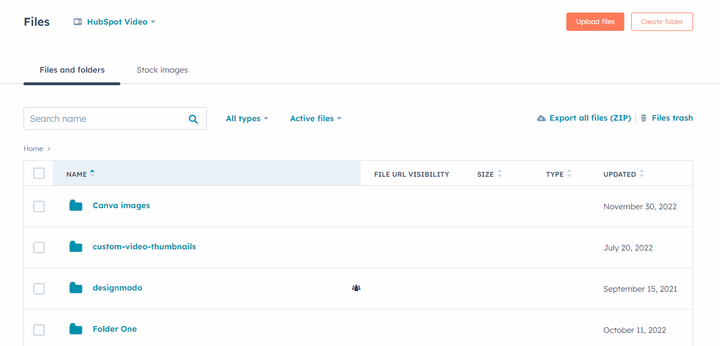
Utilizzate i file caricati nei vostri contenuti
Dopo aver caricato i file, è possibile utilizzarli come immagini, video o link per il download dei file nei contenuti di HubSpot. Per saperne di più sull'inserimento dei file nei contenuti, consultate le guide seguenti:
Quando si utilizza HubSpot Video nello strumento file, la dimensione del file può essere ridotta dopo il caricamento. Vidyard comprime il file per ridurre la quantità di larghezza di banda richiesta dal video durante la riproduzione. Per visualizzare le dimensioni di un video caricato in HubSpot:
- Nel tuo account HubSpot, passa a Libreria > File.
- Fare clic sul nome di un file.
- Nel pannello di destra, fare clic su Generale. In questa sezione viene visualizzata la dimensione del file .
- Per aggiungere video ai contenuti di HubSpot, assicurarsi che l'interruttore Funzioni avanzate sia attivato.

Rivedere i contenuti e i modelli in cui vengono utilizzati i file
È possibile esaminare un elenco di contenuti e modelli di HubSpot che utilizzano immagini o file video ospitati nel file manager. Durante la revisione dei file, tenere presente quanto segue:
- Vengono indicizzate e visualizzate solo le posizioni dei file video e immagine. Le posizioni di altri tipi di file, come i PDF, non sono indicizzate.
- Solo i contenuti o i modelli pubblicati saranno elencati nel pannello Dettagli file. Se il contenuto o il modello ospitato da HubSpot non è pubblicato, non verrà visualizzato in questo elenco. Ad esempio, se un file immagine viene utilizzato in un'e-mail, l'e-mail deve essere prima inviata.
- Le pagine esterne non saranno incluse in questo elenco.
Per rivedere il proprio file:
- Nel tuo account HubSpot, passa a Libreria > File.
- Individuare il file che si desidera esaminare e fare clic sul nome del file.
- Nel pannello di destra, fare clic su Utilizzo del file per visualizzare un elenco di contenuti e modelli HubSpot che utilizzano questo file.
- Fare clic sul tipo di contenuto per espandere l'elenco dei contenuti che utilizzano il file.
- Fare clic su un'e-mail, una pagina o un post del blog specifico per aprirlo nell'editor di contenuti. Oppure, fare clic su un modello per aprirlo nel design manager.

